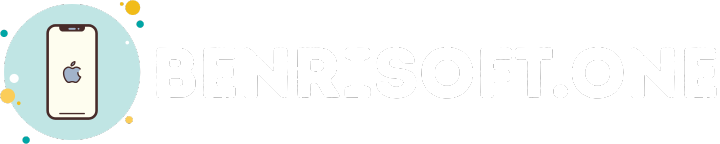iPhoneメモバックアップ復元でデータ救出!簡単手順

iPhoneのメモは日々の生活や仕事で重要な情報を記録するのに役立つツールです。しかし、誤って削除したり、端末が故障してメモが消失することがあります。この記事では、iPhoneのメモをバックアップし、復元する方法について詳しく説明します。iCloudやiTunesを使ったバックアップ方法、そしてバックアップからデータを復元する手順を紹介します。これらの簡単な手順を理解することで、貴重なデータを失うことなく、安心してiPhoneを使用することができます。データ救出の方法を知り、iPhoneのメモを安全に保護しましょう。
iPhoneのメモをバックアップから復元するにはどうすればいいですか?

iPhoneのメモをバックアップから復元するには、iCloudまたはiTunesのバックアップを利用することができます。まず、バックアップが存在するかどうかを確認する必要があります。iCloudの場合は、設定アプリからiCloudのバックアップを確認できます。iTunesの場合は、パソコンにiPhoneを接続して、iTunesでバックアップを確認できます。
iCloudバックアップからの復元
iCloudバックアップからの復元は、iPhoneの設定アプリから行うことができます。以下の手順に従ってください。
- iPhoneを初期化して、復元モードにします。
- iCloudアカウントでログインして、バックアップリストを表示します。
- 復元したいバックアップを選択して、復元ボタンをタップします。
iTunesバックアップからの復元
iTunesバックアップからの復元は、パソコンにiPhoneを接続して、iTunesで行うことができます。以下の手順に従ってください。
- iPhoneをパソコンに接続して、iTunesを起動します。
- iPhoneを選択して、バックアップリストを表示します。
- 復元したいバックアップを選択して、復元ボタンをクリックします。
復元時の注意事項
iPhoneのメモをバックアップから復元する際には、いくつかの注意事項があります。以下の点に注意してください。
- データの上書きに注意してください。復元すると、現在のデータが上書きされる可能性があります。
- バックアップの日時を確認してください。古いバックアップを復元すると、最新のデータが失われる可能性があります。
- セキュリティに注意してください。復元する前に、二段階認証などのセキュリティ設定を確認してください。
iPhoneのメモ機能で消したデータを戻す方法はありますか?

についての説明です。iPhoneのメモアプリは、日常のメモや重要な情報を記録するのに便利なツールです。しかし、誤って重要なメモを削除してしまうことがあります。そんな時に役立つのが、バックアップからのデータ復元です。
iPhoneのメモをバックアップする方法
iPhoneのメモをバックアップするには、いくつかの方法があります。まず、iCloudを利用する方法があります。iCloudにメモをバックアップすることで、他のデバイスからもアクセスでき、データの損失を防ぐことができます。また、iTunesやFinderを使って、iPhoneのデータをバックアップすることもできます。これらの方法で、定期的にバックアップを取っておくことが大切です。
- iCloudの設定で、メモのバックアップを有効にする
- iTunesまたはFinderを使って、iPhoneのデータをバックアップする
- 定期的にバックアップを取る習慣をつける
削除したメモを復元する方法
削除したメモを復元するには、まず最近削除した項目フォルダを確認します。ここには、最近削除したメモが最大40日間保存されています。このフォルダから、削除したメモを復元することができます。また、iCloudやiTunesのバックアップからデータを復元することもできます。ただし、バックアップからの復元は、すべてのデータが上書きされる可能性があるため、注意が必要です。
- メモアプリの最近削除した項目フォルダを確認する
- iCloudまたはiTunesのバックアップからデータを復元する
- 復元する前に、現在のデータをバックアップしておく
データ損失を防ぐための対策
データ損失を防ぐためには、定期的なバックアップが非常に重要です。また、重要なメモは複数箇所に保存しておくことをお勧めします。さらに、iPhoneのメモアプリの代わりに、サードパーティ製のアプリを利用することも検討できます。これらのアプリは、より高度なバックアップ機能やデータ復元機能を提供していることがあります。
- 定期的にバックアップを取る
- 重要なメモは複数箇所に保存する
- サードパーティ製のアプリを検討する
iCloudのメモを本体に戻す方法は?

iCloudのメモを本体に戻す方法は、主にiCloudの同期機能を利用することです。iPhoneやiPadでiCloudにメモをバックアップしている場合、同じApple IDでログインしている他のデバイスでそのメモにアクセスすることができます。
iCloudからメモを復元する手順
iCloudからメモを復元するには、まずiCloudにログインしていることを確認する必要があります。次に、以下の手順を実行します。
- iPhoneの設定アプリを開き、自分の名前をタップします。
- iCloudをタップし、メモのスイッチをオンにします。
- メモアプリを開き、iCloudから同期されたメモを確認します。
iCloudのメモ同期を有効にする方法
iCloudのメモ同期を有効にするには、以下の手順を実行します。
- iPhoneの設定アプリを開き、自分の名前をタップします。
- iCloudをタップし、メモのスイッチをオンにします。
- メモアプリを開き、iCloudから同期されたメモを確認します。
iCloudのメモ同期に関する注意事項
iCloudのメモ同期を利用する際には、以下の点に注意する必要があります。
- iCloudのストレージ容量に空きがあることを確認します。
- メモの同期にはインターネット接続が必要です。
- Apple IDでログインしていることを確認します。
保存せずに消してしまったメモは復元できますか?

iPhoneメモのデータを失った場合、バックアップからデータを復元することができます。iPhoneには、iCloudやiTunesを使用してデータをバックアップする機能があります。
iPhoneメモのバックアップ方法
iPhoneメモをバックアップするには、iCloudやiTunesを使用することができます。iCloudを使用する場合、設定アプリでiCloudのバックアップをオンにする必要があります。一方、iTunesを使用する場合、iPhoneをコンピュータに接続し、iTunesでバックアップを作成する必要があります。
- iCloudの設定アプリでiCloudのバックアップをオンにする
- iPhoneをコンピュータに接続し、iTunesでバックアップを作成する
- 定期的にバックアップを作成する
iPhoneメモの復元方法
iPhoneメモを復元するには、iCloudやiTunesのバックアップを使用することができます。iCloudを使用する場合、設定アプリでiCloudの復元を選択する必要があります。一方、iTunesを使用する場合、iPhoneをコンピュータに接続し、iTunesで復元を選択する必要があります。
- iCloudの設定アプリでiCloudの復元を選択する
- iPhoneをコンピュータに接続し、iTunesで復元を選択する
- バックアップからデータを復元する
iPhoneメモのデータ救出
iPhoneメモのデータを救出するには、プロフェッショナルなデータ復元ソフトを使用することができます。これらのソフトは、iPhoneのデータをスキャンし、失われたデータを復元することができます。
- プロフェッショナルなデータ復元ソフトをダウンロードする
- iPhoneをコンピュータに接続し、ソフトを実行する
- 失われたデータを復元する
iPhoneメモのバックアップと復元:データ救出の簡単手順
iPhoneメモは日々の生活や仕事で重要な情報を記録するために使われています。しかし、誤って削除したり、デバイスが故障したりすると、これらの貴重なデータが失われる可能性があります。ここでは、iPhoneメモのバックアップと復元の方法について詳しく説明します。
iPhoneメモをバックアップする方法
iCloudやiTunesを使用してiPhoneメモをバックアップすることができます。iCloudを使用する場合、設定アプリからiCloudバックアップを有効にするだけで自動的にバックアップが行われます。iTunesを使用する場合、iPhoneをコンピュータに接続し、iTunesでバックアップを作成します。
iPhoneメモを復元する方法
iPhoneメモを復元するには、iCloudバックアップまたはiTunesバックアップを使用します。iPhoneを初期化する際に、バックアップから復元するオプションを選択し、必要なバックアップを選択します。これにより、iPhoneメモを含むすべてのデータが復元されます。
iPhoneメモが失われた場合の対処法
iPhoneメモが失われた場合、まず最近削除した項目フォルダを確認します。ここに削除したメモが30日間保存されている可能性があります。また、iCloud.comにアクセスして、ウェブからメモを復元することもできます。
iPhoneメモのバックアップの重要性
データ損失は予期せず発生する可能性があります。iPhoneメモのバックアップを定期的に行うことで、重要な情報を保護できます。また、デバイスの変更や紛失時にも、簡単にデータを復元できます。
iPhoneメモの管理と保護
iPhoneメモを効果的に管理するには、定期的なバックアップのほか、フォルダの整理やタグ付けを行うことが有効です。また、二段階認証を設定することで、アカウントのセキュリティを強化できます。
| バックアップ方法 | 特徴 |
|---|---|
| iCloudバックアップ | 自動バックアップ、クラウドストレージに保存 |
| iTunesバックアップ | 手動バックアップ、コンピュータに保存、暗号化可能 |
| iCloud.comからの復元 | ウェブからiPhoneメモを直接復元可能 |
詳細情報
iPhoneメモのバックアップはどうやって取るの?
iPhoneメモのバックアップを取るには、iCloudやiTunesを利用することができます。iCloudを使用する場合、設定アプリからiCloudの設定画面に移動し、メモのトグルをオンにすることで、自動的にバックアップが行われます。また、iTunesを使用する場合、iPhoneをパソコンに接続し、iTunesのバックアップ機能を利用することで、メモを含むiPhoneのデータをバックアップできます。バックアップの頻度は、iCloudの場合、デフォルトで1日に1回程度自動的に行われます。
iPhoneメモのバックアップからデータを復元する方法は?
iPhoneメモのバックアップからデータを復元するには、iCloudやiTunesのバックアップから復元することができます。iCloudから復元する場合、iPhoneの初期設定時に、iCloudバックアップから復元を選択し、バックアップデータを選択することで、メモを含むデータが復元されます。また、iTunesから復元する場合、iPhoneをパソコンに接続し、iTunesでバックアップデータを選択して復元することができます。復元する際には、必ず最新のバックアップデータを選択するようにしましょう。
iPhoneメモが消えた場合、どうやって救出するの?
iPhoneメモが消えた場合、最近削除した項目を確認することで、削除したメモを復元できる可能性があります。メモアプリの最近削除した項目フォルダに、消えたメモが存在する場合は、簡単に復元できます。また、iCloudやiTunesのバックアップから復元することもできます。定期的なバックアップを取っている場合は、バックアップデータからメモを救出することができます。
iPhoneメモのバックアップと復元で注意することは?
iPhoneメモのバックアップと復元を行う際には、データの上書きに注意する必要があります。新しいiPhoneにデータを復元する場合、既存のデータが上書きされる可能性があるため、事前に必要なデータをバックアップしておくことが重要です。また、バックアップデータのセキュリティにも注意し、iCloudのセキュリティ設定やiTunesのバックアップ暗号化を利用することで、データの安全性を高めることができます。